写真/動画を撮る
本機で撮った写真や動画は、本機(内部ストレージ)に保存されるように設定されます。
SDカードに保存する場合は、カメラを使用する前にSDカードを取り付けて、保存先を変更してください。
変更方法について詳しくは、「写真/動画撮影共通の設定をする」を参照してください。
 カメラに関するご注意
カメラに関するご注意
カメラ使用時のご注意
カメラは一般的なモラルを守ってご使用ください。
大切なシーンを撮るときは、必ず試し撮りを行い、画像を表示して正しく撮られていることをご確認ください。
撮影が禁止されている場所では撮らないでください。
カメラ機能を利用して撮った画像は、個人として楽しむ場合などを除き、著作権者(撮影者)などの許可を得ることなく使用したり、転送することはできません。
レンズの汚れについて
レンズ部が指紋や油脂などで汚れると、ピントが合わなくなったり、画像がぼやけることがあります。撮る前に、柔らかい布などで拭いてください。
直射日光を当てないでください
カメラのレンズ部に直射日光が長時間当たると、内部のカラーフィルターが変色して映像が変色することがあります。
 モバイルライト点灯時の警告
モバイルライト点灯時の警告
モバイルライトを目に近づけて点灯したり、モバイルライト点灯時に発光部を直視したりしないようにしてください。また、ほかの人の目に向けて点灯させないでください。視力低下などを起こす原因となります。
写真を撮る
 ホーム画面で
ホーム画面で (カメラ)
(カメラ)
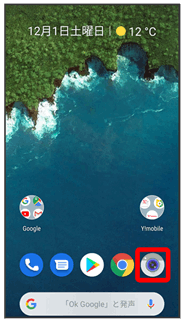
- 確認画面が表示されたときは、画面の指示に従って操作してください。
- 電源キーを2回押しても、
 (カメラ)を起動できます。
(カメラ)を起動できます。
 画面下部の撮影モードを左右にドラッグして写真を選択
画面下部の撮影モードを左右にドラッグして写真を選択
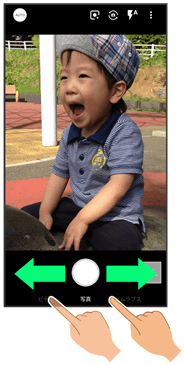
写真撮影画面(アウトカメラ)が表示されます。
- 撮影モードが写真のときは、ドラッグする必要はありません。
 本機のカメラ(アウトカメラ)を被写体に向ける
本機のカメラ(アウトカメラ)を被写体に向ける
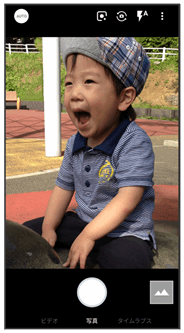
- 画面を上下にドラッグすると、明るさを調節できます。
- ピンチイン/ピンチアウトすると、ズームアウト/ズームインできます。
- アウトカメラでの撮影時は、被写体をタップすると、フォーカスロックできます。フォーカスマーク以外をタップすると解除されます。

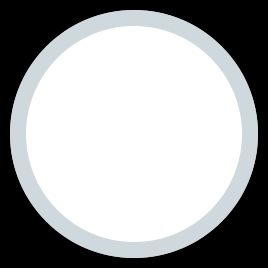 /音量Upキー/音量Downキー
/音量Upキー/音量Downキー
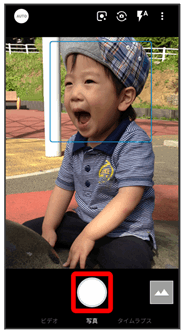
シャッター音が鳴ったあと、写真が保存されます。
- アウトカメラでの撮影時にフォーカスロックをしている場合、フォーカスマークをタップしても写真が撮れます。
- インカメラでの撮影時は、画面をタップしても写真が撮れます。
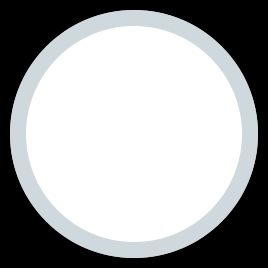 をロングタッチ、または音量Upキー/音量Downキーを1秒以上押すと、連写撮影ができます。
をロングタッチ、または音量Upキー/音量Downキーを1秒以上押すと、連写撮影ができます。
 こんなときは
こんなときは
- Q.カメラが自動的に終了する
- A.内部温度の高い状態のまま使用し続けると、警告画面が表示され、撮影データが保存されて自動終了します。
- A.カメラ起動後、撮影前にしばらく何も操作しないでおくと、自動的に終了します。
- Q.画像が暗い/粗い
- A.被写体付近に強い光があるか、画面内に強い光源が含まれていませんか。太陽やランプなど強い光源を画像内に含まないように撮ってください。また、本機を温かい場所に長時間置いていたり、カメラ部分に直射日光が長時間当たったりすると、画像が劣化することがあります。
- Q.モバイルライトを使用して撮った画像が白っぽくなる
- A.カメラのレンズ周辺に指やカバーがあると、モバイルライトの光が反射して、撮った画像が白っぽくなる場合があります。
写真撮影画面(アウトカメラ)の見かた
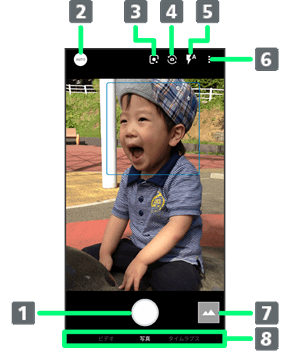
- 写真撮影
-
撮影メニュー
撮影シーンを切り替えます。詳しくは、「撮影シーンを切り替える」を参照してください。 -
Google レンズの起動
被写体が常に解析され、その結果をリアルタイムに表示することができます。 -
イン/アウトカメラ切替
イン/アウトカメラを切り替えます。 -
モバイルライト
モバイルライトの設定を切り替えます。 -
設定
撮影時の各種設定を行います。詳しくは、「写真撮影の設定をする」、「動画撮影の設定をする」、「写真/動画撮影共通の設定をする」を参照してください。 -
フォト/サムネイル
「フォト」の起動、または直前に撮った写真/動画が表示されます。 -
撮影モード
左右にドラッグして撮影モード(ビデオ/写真/タイムラプス)を切り替えます。
- ご利用になる撮影シーンによって、画面に表示されるアイコンや利用できる機能・設定は異なります。
写真撮影画面(インカメラ)の見かた
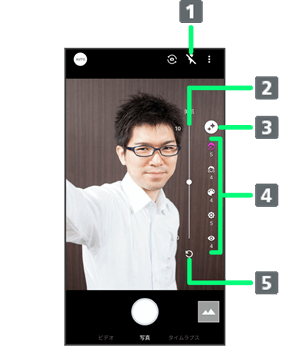
-
セルフィーフラッシュ
フラッシュの代わりに画面全体が発光し、夜の自撮りでも人物が明るく撮れます。 -
調節バー1
手動で設定を変更できます。 -
AQUOS beauty2
AQUOS beauty機能を利用するかどうかを設定します。 -
AQUOS beauty機能設定アイコン3
美肌調整や小顔補正、色合いや明るさ、目の大きさを設定できます。 -
初期化アイコン1
手動で調節した内容を初期設定に戻します。
1背景ぼかし撮影時とAQUOS beauty機能設定アイコンをタップすると、表示されます。
2画面右端を左にフリックすると表示されます。
3AQUOS beauty機能が有効のときに表示されます。
- ご利用になる撮影シーンによって、画面に表示されるアイコンや利用できる機能・設定は異なります。
動画を撮る
 ホーム画面で
ホーム画面で (カメラ)
(カメラ)
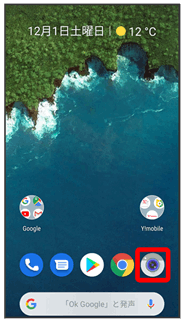
- 確認画面が表示されたときは、画面の指示に従って操作してください。
- 電源キーを2回押しても、
 (カメラ)を起動できます。
(カメラ)を起動できます。
 画面下部の撮影モードを右にドラッグしてビデオを選択
画面下部の撮影モードを右にドラッグしてビデオを選択
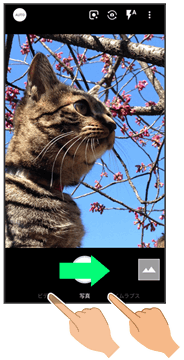
動画撮影画面が表示されます。
- 撮影モードがビデオのときは、ドラッグする必要はありません。
- 画面下部の撮影モードを左にドラッグしてタイムラプスを選択すると、時間の流れを早回しして、時間を凝縮した動画を撮ることができます。
 本機のカメラ(アウトカメラ)を被写体に向ける
本機のカメラ(アウトカメラ)を被写体に向ける
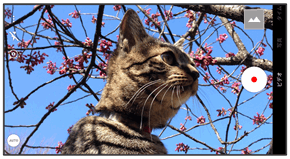
- 画面を上下にドラッグすると、明るさを調節できます。
- ピンチイン/ピンチアウトすると、ズームアウト/ズームインできます。
- アウトカメラの場合は、被写体をタップすると、フォーカスロックできます。フォーカスマーク以外をタップすると解除されます。
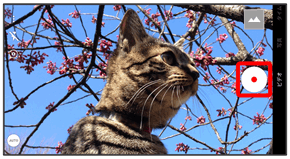
動画の撮影が開始されます(動画撮影中画面)。
- 動画撮影中に
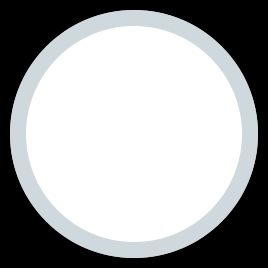 をタップ、または音量Upキー/音量Downキーを押すと写真が撮れます。フォーカスロックをしている場合、フォーカスマークをタップしても写真が撮れます。
をタップ、または音量Upキー/音量Downキーを押すと写真が撮れます。フォーカスロックをしている場合、フォーカスマークをタップしても写真が撮れます。
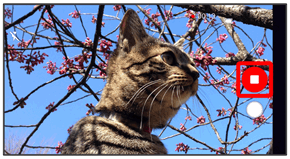
撮影終了音が鳴ったあと、動画が保存されます。
 こんなときは
こんなときは
- Q.カメラが自動的に終了する
- A.内部温度の高い状態のまま使用し続けると、警告画面が表示され、撮影データが保存されて自動終了します。
- A.カメラ起動後、撮影前にしばらく何も操作しないでおくと、自動的に終了します。
- Q.画像が暗い/粗い
- A.被写体付近に強い光があるか、画面内に強い光源が含まれていませんか。太陽やランプなど強い光源を画像内に含まないように撮ってください。また、本機を温かい場所に長時間置いていたり、カメラ部分に直射日光が長時間当たったりすると、画像が劣化することがあります。
- Q.モバイルライトを使用して撮った画像が白っぽくなる
- A.カメラのレンズ周辺に指やカバーがあると、モバイルライトの光が反射して、撮った画像が白っぽくなる場合があります。
動画撮影画面の見かた
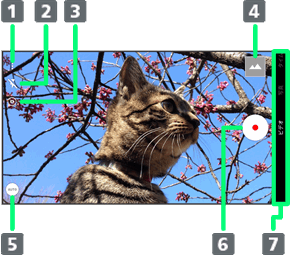
-
設定
撮影時の各種設定を行います。詳しくは、「写真撮影の設定をする」、「動画撮影の設定をする」、「写真/動画撮影共通の設定をする」を参照してください。 -
モバイルライト1
モバイルライトの設定を切り替えます。 -
イン/アウトカメラ切替
イン/アウトカメラを切り替えます。 -
フォト/サムネイル
「フォト」の起動、または直前に撮った写真/動画が表示されます。 -
撮影メニュー
撮影シーンを切り替えます。詳しくは、「撮影シーンを切り替える」を参照してください。 - 動画撮影
-
撮影モード
上下にドラッグして撮影モード(ビデオ/写真/タイムラプス)を切り替えます。
1アウトカメラでの撮影時に表示されます。
- ご利用になるカメラや撮影モード/シーンによって、画面に表示されるアイコンや利用できる機能・設定は異なります。
動画撮影中画面の見かた

-
モバイルライト1
モバイルライトの設定を切り替えます。 -
撮った写真
動画撮影中に写真を撮ると表示されます。 - 撮影時間
- 電池残量
- 動画撮影停止
- 写真撮影
1アウトカメラでの撮影時に表示されます。
- ご利用になるカメラや撮影モード/シーンによって、画面に表示されるアイコンや利用できる機能・設定は異なります。
QRコード(バーコード)を読み取る
QRコード・バーコードなどを読み取り、読み取り結果に対応したアプリを起動して利用できます。
QRコード・バーコード認識が有効(![]() 表示)のときに利用できます。詳しくは、「写真撮影の設定をする」を参照してください。
表示)のときに利用できます。詳しくは、「写真撮影の設定をする」を参照してください。
 ホーム画面で
ホーム画面で (カメラ)
(カメラ)
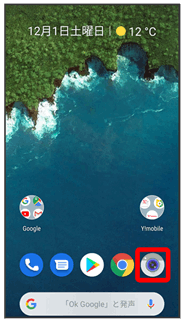
- 確認画面が表示されたときは、画面の指示に従って操作してください。
- 電源キーを2回押しても、
 (カメラ)を起動できます。
(カメラ)を起動できます。
 画面下部の撮影モードを左右にドラッグして写真を選択
画面下部の撮影モードを左右にドラッグして写真を選択
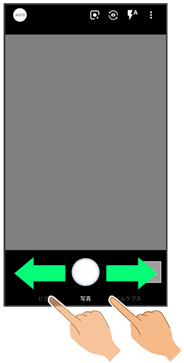
写真撮影画面(アウトカメラ)が表示されます。
- 撮影モードが写真のときは、ドラッグする必要はありません。
 読み取るQRコード(バーコード)を画面中央に表示する
読み取るQRコード(バーコード)を画面中央に表示する
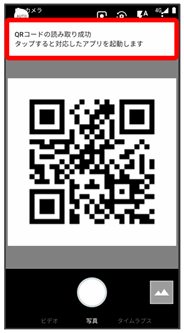
自動的にQRコード(バーコード)が読み取られ、QRコード(バーコード)の読み取り通知が表示されます。
- バーコードの種類やサイズなどによっては、正しく読み取れないことがあります。
- QRコード(バーコード)の読み取り通知をタップすると、読み取ったQRコード(バーコード)に対応したアプリが起動します。